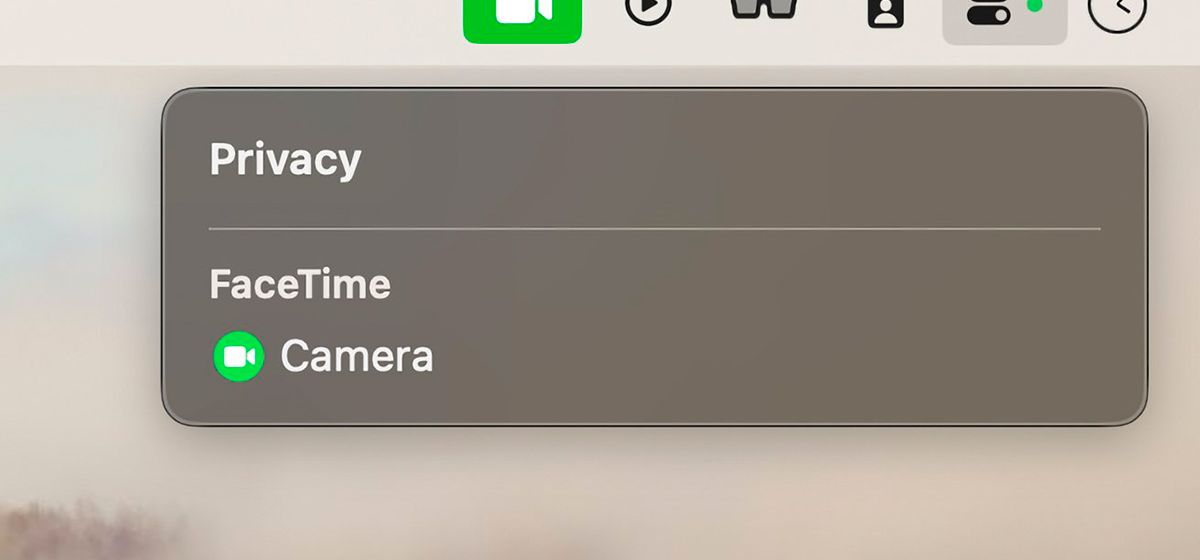
Что делать, если веб-камера не работает в macOS Sonoma?
в iCases BlogВсего несколько шагов.
В macOS Sonoma 14.1 Apple прекратила поддержку устаревших расширений системы камер и видео, что может вызвать проблемы с веб-камерами после обновления. Если вы обнаружили, что ваша веб-камера не работает должным образом, есть несколько простых шагов, которые вы можете предпринять, чтобы разрешить ситуацию.
Некоторые пользователи могут не знать, что их устаревшие продукты используют устаревшие системы, пока Apple не прекратит их поддержку. К счастью Apple признала проблемы, с которыми сталкиваются пользователи с устаревшими веб-камерами и видеоустройствами, и предложила решение.
В качестве меры по обеспечению конфиденциальности и безопасности Apple ввела зеленую точку в строке состояния macOS, указывающую на использование веб-камеры. Только веб-камеры, использующие новейшие системные расширения, активируют эту точку, поэтому Apple прекратила поддержку расширений, отсутствующих в macOS Sonoma 14.1.
Пользователи с устройствами, использующими устаревшие расширения, имеют два варианта действий. Они могут связаться с производителем устройства, чтобы узнать, доступно ли обновление, планируется ли оно или восстановить поддержку устаревших систем в macOS.
Перед выполнением любых действий попробуйте полностью выключить Mac, особенно если это настольный компьютер, а затем перезагрузить его. Возможно, проблема с камерой вызвана временной ошибкой в работе, а не устаревшими системами, поэтому перезапуск может исправить ситуацию.
Как восстановить поддержку устаревших веб-камер в macOS Sonoma
Восстановление поддержки старых веб-камер позволит устаревшему устройству работать, однако при его использовании зеленый индикатор конфиденциальности не появляется.
- Выключите Mac.
- Запустите в режиме обновления. Для устройств на чипе Apple Silicon это делается удерживанием кнопки включения, а для устройств на чипе Intel — нажатием Command-R при включении Mac.
- Нажмите кнопку Options, затем Continue.
- Выберите «Utilities», затем «Терминал».
- Введите команду: system-override legacy-camera-plugins-without-sw-camera-indication=on
- Нажмите Enter и выполните дополнительные шаги, если это необходимо.
- Закройте Terminal.
- Выделите меню Apple и выберите «Перезагрузить».
- После перезапуска Mac появится предупреждение в настройках системы.
- Перейдите в «Конфиденциальность и безопасность» и выберите «Камера».
Если поддержка устаревших видеоустройств успешно восстановлена, появится предупреждение о том, что зеленый индикатор не отображается в строке меню. Это означает, что устаревшая веб-камера теперь должна работать на Mac с macOS Sonoma 14.1.










